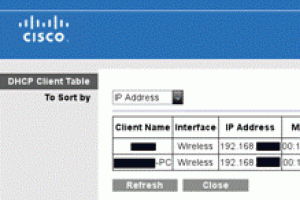Wyszukiwanie konfliktowych usług
Wraz z systemem Windows uruchamianych jest wiele tzw. usług potrzebnych do sprawnego działania komputera. Oprócz systemowych uruchamiane są także opcjonalne usługi i aplikacje wprowadzone przez użytkownika. Niektóre z nich mogą być przyczyną konfliktów i powodować niestabilną pracę komputera czy uniemożliwiać poprawne zamknięcie.
- Kliknij przycisk Start, a następnie w polu Wyszukaj programy i pliki wpisz msconfig.
- Naciśnij przycisk [Enter].
- Przejdź do karty Usługi, zaznacz pole wyboru Ukryj wszystkie usługi firmy Microsoft, poczym kliknij przycisk Wyłącz wszystkie.
- Kliknij przycisk Zastosuj.
- Spowoduje to wyłączenie wszystkich dodatkowych usług domyślnie niewchodzących w skład Windows.
- Przejdź do karty Uruchamianie, kliknij przycisk Wyłącz wszystkie.
- Kliknij przycisk Zastosuj. Ta czynność wyłączy uruchamianie programów startowych, które po załadowaniu widnieją zazwyczaj w zasobniku systemowym.
- Teraz kliknij przycisk OK w oknie Narzędzie konfiguracji systemu.
- Zobaczysz okno, w którym naciśnij Uruchom ponownie.
- Zaznacz pole Ukryj wszystkie usługi firmy Microsoft i spośród usług z opcją Uruchamianie wyszukaj te, które według Ciebie mogą stać za problemem, zostawiając przy tym wolne pola przy potencjalnie zaufanych aplikacjach (takowe nie będą uruchamiane).
- Uruchom ponownie komputer.